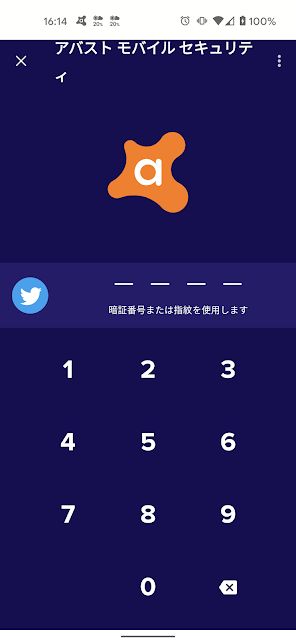【Android】アバスト モバイル セキュリティの機能と使い方を解説!
Contents[OPEN]
- 1アバスト モバイル セキュリティ【Android版】どんなサービス?
- 2アバスト モバイル セキュリティ【Android版】基本の使い方
- 3アバスト モバイル セキュリティ【Android版】使い方《盗難対策》
- 4アバスト モバイル セキュリティ【Android版】使い方《スキャン》
- 5アバスト モバイル セキュリティ【Android版】使い方《キャッシュ消去》
- 6アバスト モバイル セキュリティ【Android版】使い方《Wi-Fi設定》
- 7アバスト モバイル セキュリティ【Android版】使い方《アプリ インサイト》
- 8アバスト モバイル セキュリティ【Android版】使い方《アプリのロック》
- 9アバスト モバイル セキュリティ【Android版】使い方《写真保管庫》
- 10アバスト モバイル セキュリティ【Android版】使い方《個人情報の管理》
- 11アバスト モバイル セキュリティ【Android版】使い方《通知の管理》
- 11.1「リアルタイム保護」について
- 11.2「パフォーマンス」について
- 11.3「Wi-Fiネットワーク」について
- 11.4「データ使用状況のアラート」について
- 11.5自分の好みに合わせて通知を設定しよう!
- 12自分を守れるのは自分だけ!個人情報は適切に守ろう!
アバスト モバイル セキュリティ【Android版】使い方《アプリのロック》
「スマホのロックをかけ忘れたときに、うっかり見られたくないアプリを開かれちゃった…」そんな経験はありませんか?
アバスト モバイル セキュリティならこんなうっかりも防止してくれる心強い機能「アプリのロック」がついていますよ。どのような機能か見てみましょう。
アバスト モバイル セキュリティ プレミアムで使用できる
アプリのロックは、有料版であるアバスト モバイル セキュリティ プレミアムで使用できる機能として提供されています。無料版では利用できませんが、この機能を利用するだけでもアップグレードする価値はあります。
アプリのロックを行う
画面左上のメニュー→「アプリのロック」をタップして進めます。アプリのロックのスイッチをオンにしたら、準備完了です。
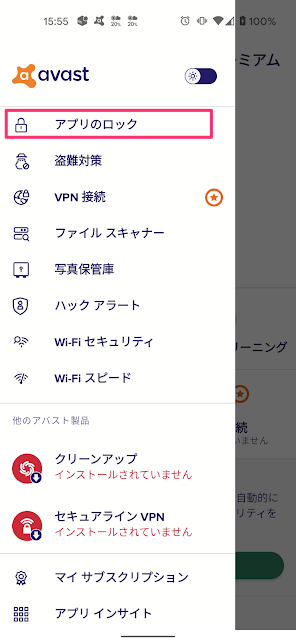
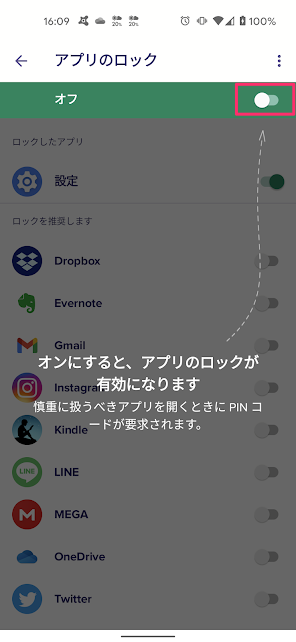
ロックしたいアプリのスイッチをオンにしていくだけです。プライベートで利用するSNSなどが、ロックを推奨するアプリとしてすでにピックアップされています。必要に応じて設定してください。
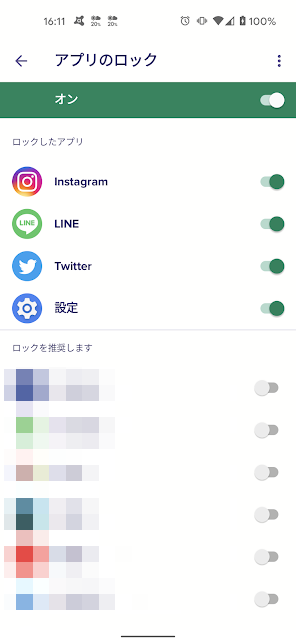
「PIN とパターン」を設定する
解除に必要なPINコードの変更や、パターンの設定をしていきましょう。画面右上のメニューをタップ→「設定」と進みます。
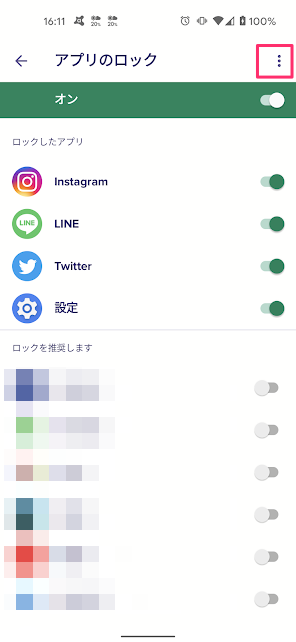
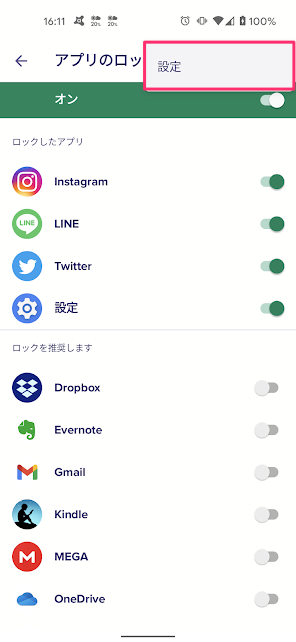
「PINとパターン」→「パターンを設定」と進みます。
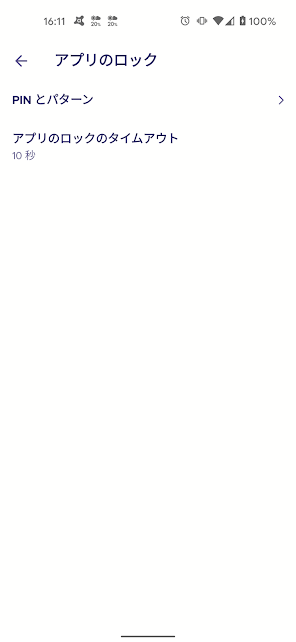
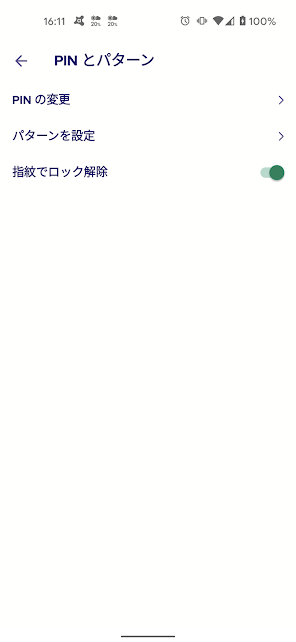
点をなぞるようにパターンを描いて決めていきます。同じものを2回描いて設定します。
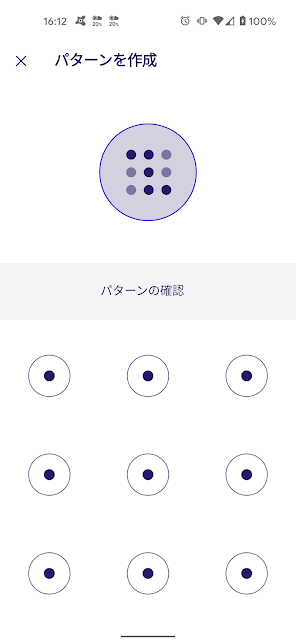
「アプリのロックのタイムアウト」を設定する
ここでは、アプリを利用しなくなったときにどのタイミングでロックかけるか設定できます。設定できる項目は、以下の通りです。
| 設定 | 動作 |
|---|---|
| 今すぐ | アプリをバックグラウンドに回すと即座にロック |
| 10秒 | アプリをバックグラウンドに回すと10秒後にロック |
| 30秒 | アプリをバックグラウンドに回すと10秒後にロック |
| 1分 | アプリをバックグラウンドに回すと10秒後にロック |
| 画面がオフになったとき | 画面をオフにしたらロック |
複数のアプリにロックを設定した場合、ひとつを解除するとすべてが解除されてしまうので、その点にご注意ください。解除は少々面倒ですが、「今すぐ」または「画面がオフになったとき」を選択すると安心です。
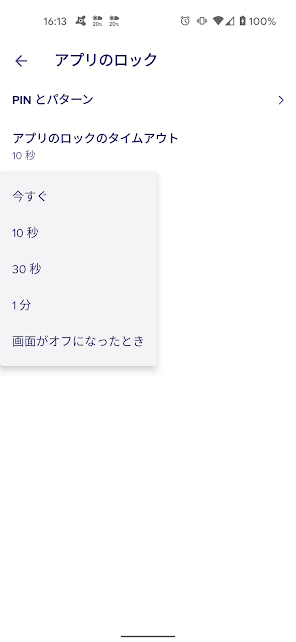
設定したアプリを開こうとすると、PINコードまたは指紋が要求されます。正しいものを入力すると、アプリが開きます。